最新win764位系统设置默认浏览器提示禁止怎么办 如何处理最新win764位系统设置默认浏览器提示禁止的问题
发布时间:2017-07-04 14:36:24 浏览数:
今天给大家带来最新win764位系统设置默认浏览器提示禁止怎么办,如何处理最新win764位系统设置默认浏览器提示禁止的问题,让您轻松解决问题。
当使用第三方浏览器的时候,要是没有设置默认浏览器,在使用的过程中就会经常提示设为默认浏览器的问题。那么该怎么取消这个烦人的提示呢?此文就为大家解决最新win764位系统设置默认浏览器提示禁止的方法。
1、首先我们可以直接猎豹浏览器,然后在主页上方,设置默认浏览器的页面。

2、接着可以直接点击浏览器页面,并选择右上角的“工具-选项”。
3、进入设置页面后,直接在基础设置栏目下找到并把“启动时检查默认浏览器”前面的勾去掉即可。
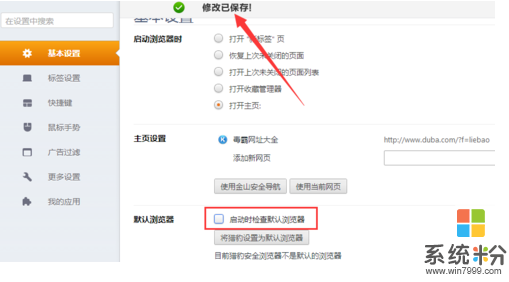
以上便是解决最新win764位系统设置默认浏览器提示禁止的方法了,更多电脑系统疑问解答,尽在电脑系统下载官网。
以上就是最新win764位系统设置默认浏览器提示禁止怎么办,如何处理最新win764位系统设置默认浏览器提示禁止的问题教程,希望本文中能帮您解决问题。